U盘启动盘怎么制作?小熊U盘启动盘制作图文教程
U盘启动盘怎么制作?将便于携带的U盘制作为U盘启动盘,除了可以为电脑进行维护,还可以为电脑重装系统。制作U盘启动盘的方法有很多,最简单的莫过于通过小熊一键重装系统制作。那么下面就让小编为大家带来小熊U盘启动盘制作教程。
准备材料:
1.一个8G以上的U盘
2.小熊一键重装系统软件(下载地址:https://www.xiaoxiongxitong.com/)
3.备份好U盘内的重要工具
小熊U盘启动盘制作教程:
1.首先,我们先打开小熊一键重装系统软件,然后找到“制作启动盘”并鼠标左键点击,然后在点击“U盘模式”。
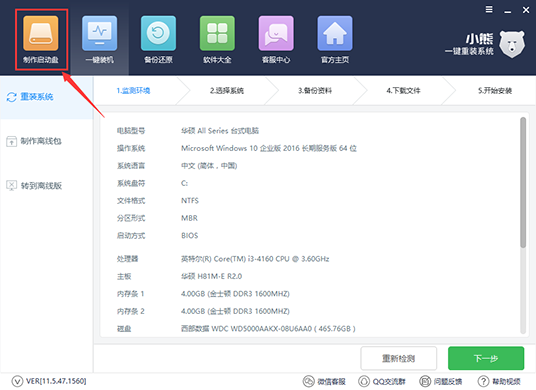
2.然后把U盘插入电脑,然后让电脑识别你的U盘,然后再勾选“U盘”,然后直接点击“一键制作启动U盘”,不要去动旁边的“自定义”。
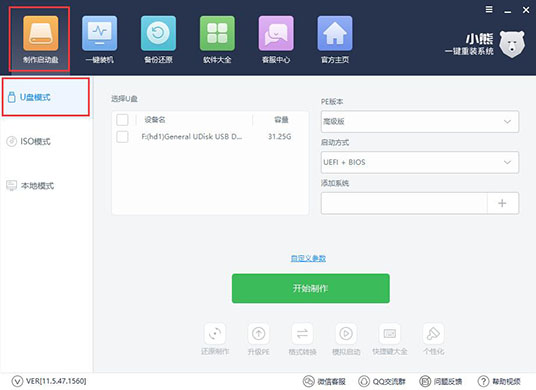
3.制作U盘启动盘会格式化U盘,因此最好先备份好U盘内的重要工具,确认后点击确定。
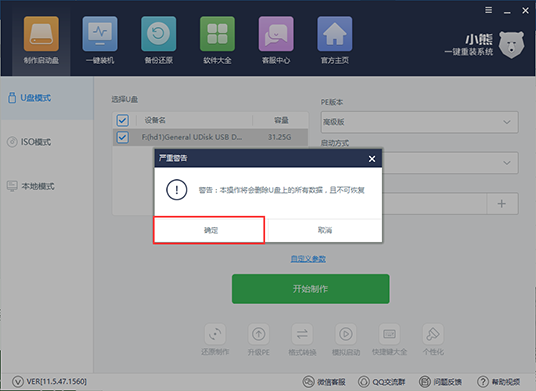
4.选择U盘的启动模式,小编推荐选择UEFI/BIOS双启动模式,这样可以兼容大部分的电脑。
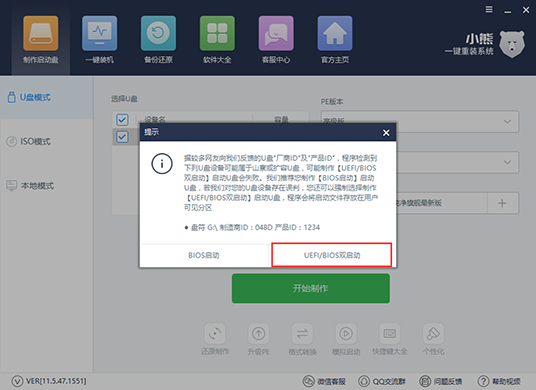
5.再到选择系统,这里提供了从xp到win10所有的操作系统,根据自己的喜欢选择即可。如果你觉得不需要系统,你也可以直点击“直接制作U盘”
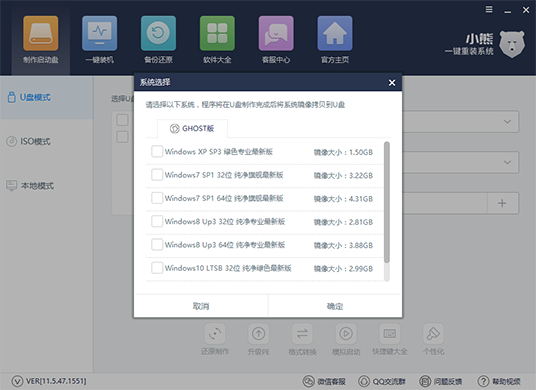
6.然后格式化U盘,但是要拷贝U盘里的东西,然后把下载好的PE和系统写进U盘里,这里需要等待一些时间。出现以下界面时,说明U盘制作完成。
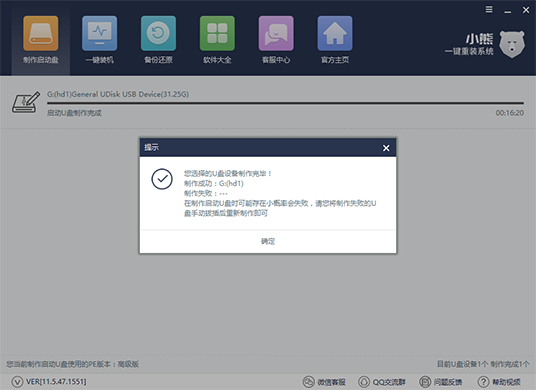
以上就是小编为大家带来的小熊U盘启动盘制作教程。通过小熊一键重装系统制作U盘启动盘,在电脑出现问题的时候就可以通过小熊U盘重装系统来解决问题。
Win10教程查看更多

2021-10-08查看详情

2021-10-05查看详情

2021-10-05查看详情

2021-09-24查看详情

重装系统教程查看更多

win10电脑系统应该如何进行快速安装?我们怎么快速重装系统win10?大家都知道重装系统的方法有很多种,但是要说最简单的一种,无疑是一键重装了。就算你是电脑新手,完全可以靠自己重装,毫无压力。下面,小编将带大家来看看win10电脑系统应该如何进行快速安装吧。
联想拯救者Y9000X 2TB搭载Intel Core i7-9750H(2.6GHz/L3 12M)处理器,配置32GB DDR4和2TB SSD,笔记本无光驱。一般我们可以用光盘重装系统,那么对于没有光驱的笔记本该如何进行重装系统呢?下面为大家介绍联想拯救者Y9000X 2TB如何一键重装win8系统。
神舟战神K670C-G4A1是一款15.6英寸的高清大屏笔记本,这款笔记本标配了Intel Pentium G5420处理器,还有512GB SSD以及NVIDIA GeForce MX250独立显卡,电脑运行速度非常快,非常适合用来影音与娱乐。那这款神舟战神K670C-G4A1笔记本如何重装win8系统大家有了解过吗,今天小编跟大家分享神舟战神K670C-G4A1如何一键重装win8系统。
雷神911(Intel第八代)如何一键重装win8系统?小熊一键重装系统软件特别适合小白用户,帮助没有电脑基础的用户成功重装系统。那么现在小编就跟大家分享一篇使用小熊一键重装系统软件装系统的教程,以雷神911(Intel第八代)笔记本如何一键重装win8系统为例。
